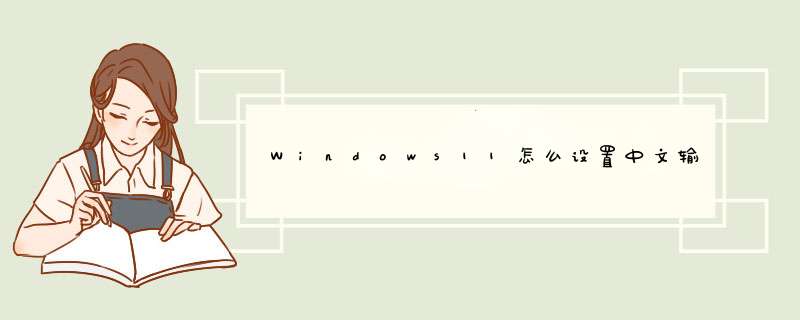
随着Windows11的镜像流出,不少小伙伴都已经抢先安装体验了Windows11,但是在安装完毕之后,发现自己的电脑无法输入中文,这大大的影响了我们的使用。那么怎么设置才可以输入中文呢?下面小编就带着大家一起看看吧!
*** 作方法:
1、首先我们进入到设置中。
2、在打开的设置中,找到我们的【Time & Language】,并且点击进入。
3、进入后,在左侧的列表中点击【Language】,再在右侧的设置中,找到【add a language】。
4、然后将滚动条拉倒最下面,就可以找到我们的中文,选择中文并点击【next】。
5、这里进行安装选择,可以全部勾选,然后点击【install】。
6、安装完成后会重启电脑,之后再进入相同的设置中把中文调整到第一位就好了!
更多相关Windows11教程咨询,请认准www.xitongzhijia.net系统之家官网哦~
欢迎分享,转载请注明来源:内存溢出

 微信扫一扫
微信扫一扫
 支付宝扫一扫
支付宝扫一扫
评论列表(0条)